Устройство указано как Qualcomm HS USB Diagnostic 900e (исправлено)
В этом руководстве мы покажем вам несколько способов решения проблемы, когда устройство отображается как Qualcomm HS USB Diagnostic 900e в диспетчере устройств. Переход к индивидуальной разработке всегда сопряжен с некоторыми нежелательными рисками, поскольку устройства, подобные устройствам, которые зацикливаются при загрузке, подвергаются мягкому или даже жесткому кирпичу, всегда на картах.
Говоря о жестком кирпиче, OnePlus был единственным, чей инструмент разблокировки был общедоступным, тогда как в остальном вам, возможно, придется выбрать альтернативные способы, чтобы получить эти инструменты. Но даже если вам удастся их получить, они не запустятся, пока вы не установите на свой компьютер драйверы EDL, также известные как Qualcomm HS USB Qdloader 9008.
Но даже после установки драйверов ваше устройство все равно может отображаться как Qualcomm HS USB Diagnostic 900e в диспетчере устройств. Хотя это лучше, чем QHS USB Bulk CID, но даже в этом случае ваш компьютер не сможет идентифицировать ваше устройство, подключенное в режиме EDL, и, следовательно, перепрошивка не удастся. Итак, в этом руководстве мы покажем вам, как решить эту проблему раз и навсегда. Следуйте дальше.
Исправить устройство, отображаемое как Qualcomm HS USB Diagnostic 900e
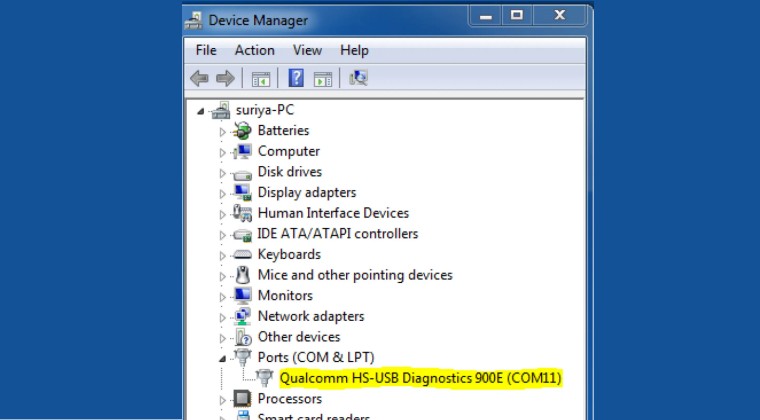
Программы для Windows, мобильные приложения, игры - ВСЁ БЕСПЛАТНО, в нашем закрытом телеграмм канале - Подписывайтесь:)
Рекомендуется опробовать каждый из приведенных ниже обходных путей, а затем посмотреть, какой из них приведет к успеху. Итак, имея это в виду, давайте начнем. Droidwin и его участники не несут ответственности в случае термоядерной войны, если вас не разбудил будильник или если что-то случится с вашим устройством и данными, выполнив следующие действия.
ИСПРАВЛЕНИЕ 1. Попробуйте основные настройки
Для начала давайте попробуем основные настройки USB, а именно:
- Используйте порт USB 2.0 на вашем ПК. Аналогично попробуйте использовать другой порт
- Используйте другой USB-кабель (не каждый официальный USB-кабель, поставляемый из коробки, поддерживает режим EDL).
- Используйте компьютер с процессором Intel, а не AMD.
ИСПРАВЛЕНИЕ 1. Установите драйверы Qualcomm HS USB Qdloader 9008 вручную.
Далее давайте вручную установим драйверы EDL и проверим, удастся ли решить эту проблему.
- Для начала загрузите файл ручного драйвера EDL отсюда.
- Затем используйте ярлык Windows+X и выберите в меню «Диспетчер устройств».
- Теперь разверните «Другие устройства» и щелкните правой кнопкой мыши Qualcomm HS USB Diagnostic 900e.
- Затем щелкните правой кнопкой мыши QHUSB_BULK и выберите «Обновить драйвер».
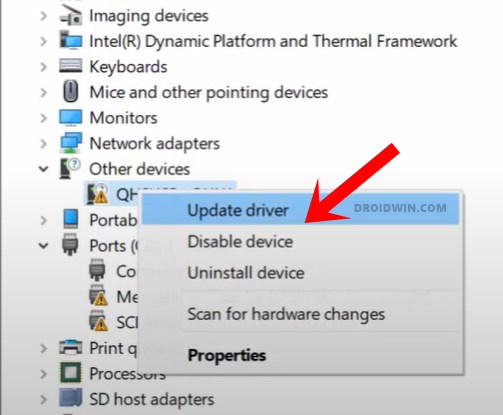
- В следующем окне нажмите «Просмотреть на моем компьютере программное обеспечение для обновления драйверов».
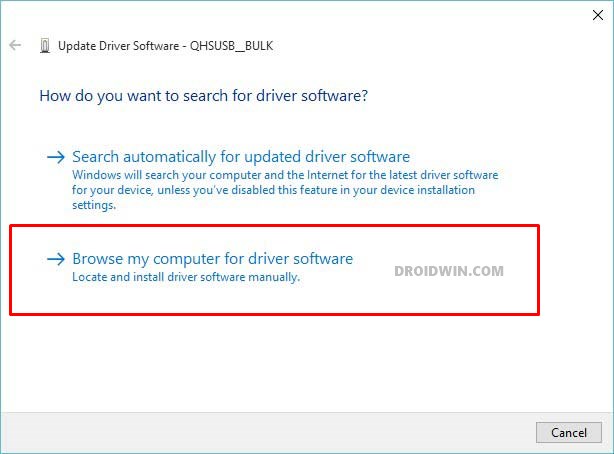
- Перейдите к извлеченным USB-драйверам Qualcomm, выберите всю папку и нажмите «Далее».
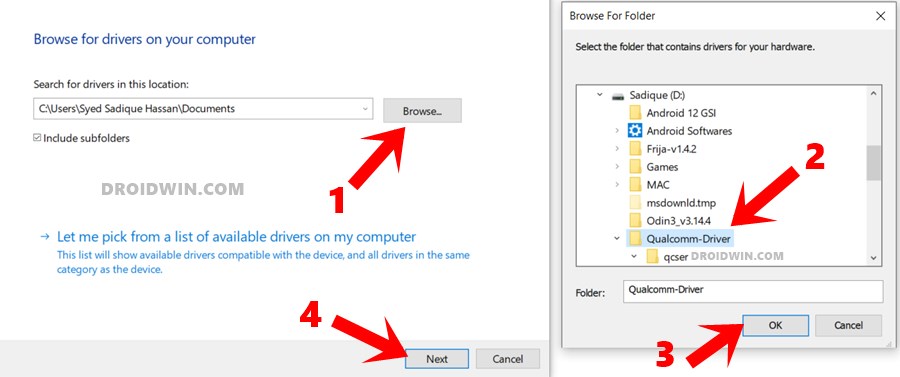
- Если на этом экране появится подсказка, нажмите «Все равно установить этот драйвер», чтобы продолжить установку.
- Как только это будет сделано, вы будете уведомлены об этом. Теперь вы можете закрыть диалоговое окно настройки и проверить результаты.
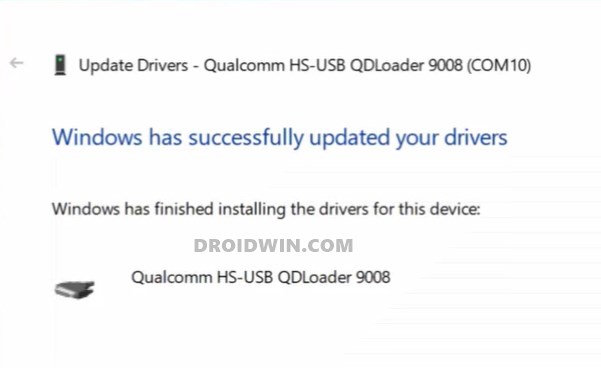
ИСПРАВЛЕНИЕ 2. Отключите проверку подписи драйверов
Если на вашем компьютере включена проверка подписи драйверов, Windows не позволит вам установить драйверы EDL (рядом с драйверами может появиться желтый восклицательный знак). Поэтому вам придется отключить проверку подписи драйверов на вашем ПК. Вот как это можно сделать:
- Нажмите и удерживайте клавишу Shift и при этом нажмите «Перезагрузить».
- Ваше устройство перезагрузится в среду восстановления Windows.
- Теперь перейдите в «Устранение неполадок» > «Дополнительные параметры» > «Параметры запуска».
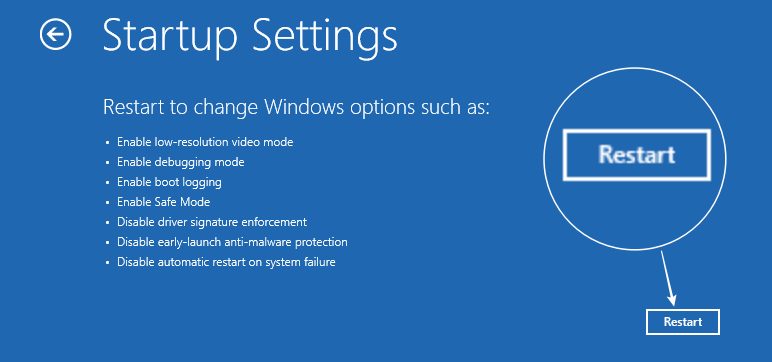
- Затем нажмите кнопку «Перезагрузить», расположенную в правом нижнем углу.
- Теперь нажмите клавишу 7 или F7, чтобы выбрать «Отключить проверку подписи драйверов».
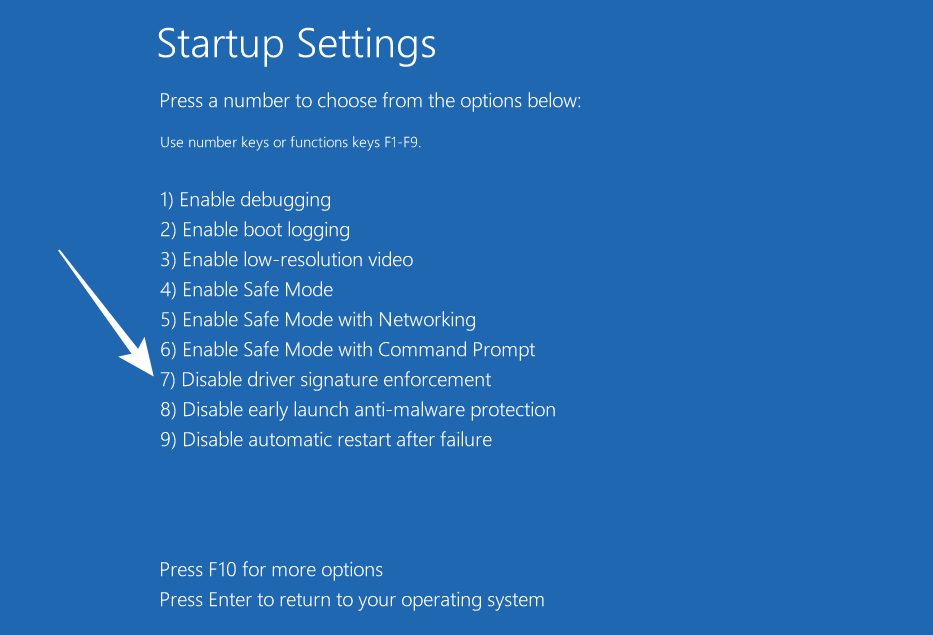
- Ваш компьютер перезагрузится с отключенной подписью драйвера.
- Теперь проверьте состояние устройства. Если он указан как QD Loader 9008, то соединение EDL успешно установлено, и теперь вы можете прошить нужную прошивку (после завершения прошивки перезагрузите компьютер, чтобы снова включить проверку подписи драйверов).
- С другой стороны, если он по-прежнему указан как Qualcomm HS USB Diagnostic 900e, вам придется опробовать эти расширенные настройки USB, и проблема будет решена.
Итак, это были различные методы, которые должны помочь вам решить проблему, когда устройство отображалось как Qualcomm HS USB Diagnostic 900e в диспетчере устройств. Если у вас есть какие-либо вопросы относительно вышеупомянутых шагов, сообщите нам об этом в комментариях. Мы свяжемся с вами с решением в ближайшее время.
![Разблокируйте любое Android-устройство через ADB [PIN/Password/Pattern]](https://vgev.ru/wp-content/uploads/2022/03/unlock-android-device-via-adb.jpg)
![Интернет отключается, когда Mac выходит из спящего режима [Fix]](https://vgev.ru/wp-content/uploads/2022/12/internet-turns-off-when-mac-wakes-from-sleep.jpg)

